5 октября 2021 года компания Microsoft выпустила новую операционную систему Windows 11. Она доступна для автоматической установки через Центр обновления Windows, а также для ручной установки с помощью различных методов.
Пользователи Windows 10, которые перейдут в Центр обновления Windows прямо сейчас, могут получить возможность бесплатно обновить свое устройство до Windows 11, но также есть риск получить сообщение об ошибке «Этот компьютер сейчас не отвечает всем требованиям к системе для Windows 11».

Этот компьютер сейчас не отвечает всем требованиям к системе для Windows 11
Подобное сообщение об ошибке отображается под всеми обновлениями для текущей системы.
Чтобы получить подробную информацию о проблеме, которая приводит к несовместимости с Windows, можно воспользоваться собственным приложением PC Health Check. Microsoft рекомендует этот инструмент для выяснения причин блокировки обновления до Windows 11.
Что означает эта ошибка?
Microsoft установила минимальные системные требования для Windows 11, которые являются более строгими, чем для Windows 10. Согласно Microsoft, устройства должны соответствовать этим требованиям или превосходить их, чтобы можно было установить Windows.
- Процессор: 1 ГГц или более быстрый 64-разрядный процессор с 2 ядрами, который является процессом как минимум 8-го поколения Intel (поддерживаются некоторые процессоры Intel 7-го поколения).
- Оперативная память: 4 гигабайта памяти.
- Место на жестком диске: 64 гигабайта.
- Прошивка: UEFI, Secure boot, микросхема TPM 2.0
- Видеокарта: DirectX 12, совместимая с драйвером WDDM 2.0.
- Дисплей: 720p HD-дисплей, диагональ более 9 дюймов, 8 бит на цветовой канал
Microsoft выпустила специальное приложение, которое показывает, почему Центр обновления Windows отображает сообщение об ошибке обновления и какие именно компоненты несовместимы с Windows 11.
Как скачать и запустить Windows 11 PC Health Check
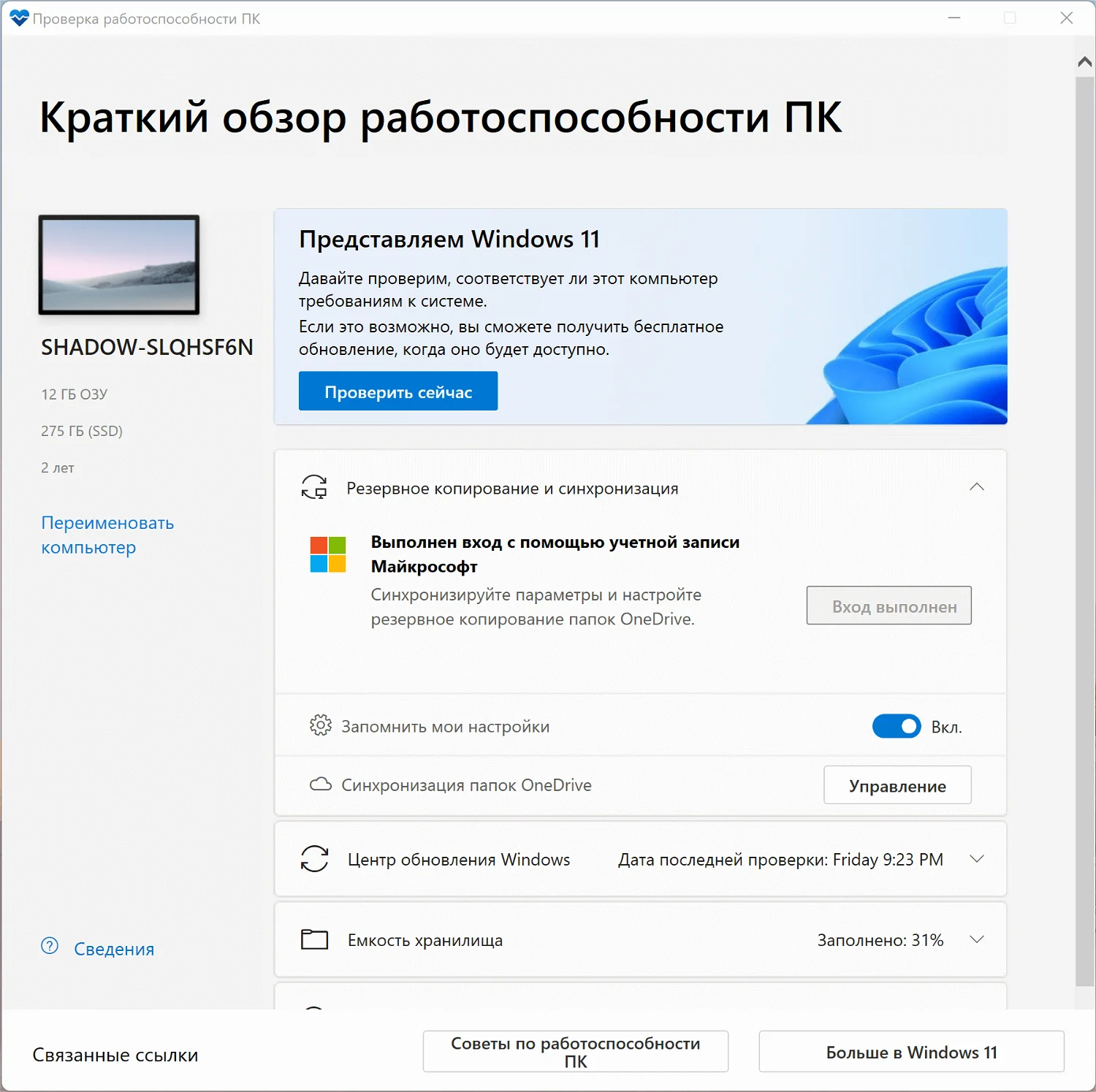
Скачать PC Health Check можно на нашем сайте. Также ссылка на приложение находится на странице Центра обновления Windows.
- Нажмите «Загрузить приложение для проверки работоспособности ПК», чтобы начать загрузку.
- Выберите локальную папку для сохранения исполняемого файла с именем WindowsPCHealthCheckSetup.msi.
- Дважды щелкните файл WindowsPCHealthCheckSetup.msi, чтобы начать установку.
- Установка происходит в автоматическом режиме. У вас есть возможность сразу запустить инструмент, но вы также можете запустить его в любое время, открыв меню «Пуск», набрав PC Health Check и выбрав результат.
Приложение PC Health Check отображает информацию о системе и пользователе, включая следующие данные:
- Название устройства.
- Объем оперативной памяти и объем пространства на жестком диске.
- Возраст установки Windows.
Вы можете использовать приложение для различных целей, в том числе для переименования ПК.
Получите подробную информацию о проблеме

Нажмите кнопку Проверить сейчас, чтобы запустить проверку совместимости и узнать, соответствует ли устройство системным требованиям Windows 11.
По крайней мере, одно требование будет указано на несовместимых устройствах, получивших сообщение об ошибке «Этот компьютер сейчас не отвечает всем требованиям к системе для Windows 11» в Центре обновления Windows.
Например, на тестовом устройстве Surface Go под управлением Windows 10 приложение PC Health Check показало, что процессор несовместим с Windows 11.
Устройства могут быть несовместимы с Windows 11 по разным причинам. Проблема может быть связана с оборудованием, например, слишком старый процессор, недостаточно места на ОЗУ или жестком диске или отсутствующие компоненты, такие как TPM.
Также проблемы совместимости могут возникать из-за отключенных функций, например микросхема TPM может быть отключена в BIOS устройства.
Некоторые проблемы можно исправить довольно легко, например, включить TPM на устройстве, если микросхема поддерживается. Также можно добавить планку памяти или освободить пространство на жестком диске. Замена процессора может быть более сложной задачей, в некоторых случаях она потребует замены материнской платы, если новые поколения процессоров не поддерживаются.
Примечание: похоже, что сообщение о несовместимости отображается в Центре обновления Windows только на некоторых устройствах, но не в приложении PC Health Check. На данный момент неясно, почему это происходит.
Windows 11 можно установить на несовместимые устройства. Microsoft усложняет эту задачу, Центром обновления Windows воспользоваться для этого не получится. Вы можете ознакомиться с нашими инструкциями по установке Windows 11 без TPM. Обратите внимание, перед обновлением до Windows 11 настоятельно рекомендуется создать резервную копию системы (независимо от статуса совместимости устройства).
А ваше устройство совместимо с Windows 11?
Последние статьи #Windows
• Нативное приложение Microsoft Copilot для Windows 11 и Windows 10. Как установить и получить доступ в России
• Microsoft и LG навязывают Copilot на смарт-телевизорах. ИИ-ассистента нельзя удалить
• Как включить Полноэкранный режим Xbox на любом ПК с Windows 11, превратив его в игровую консоль
• Windows 11 Build 28020.1362 (Canary): Обновление KB5073095 для Windows 11, версия 26H1
• Microsoft: обновления безопасности Windows от декабря 2025 года вызывают сбои в работе Message Queuing
• Процессоры, видеокарты и комплектующие для игр на Windows 11 ПК в 2026 году – рекомендации Microsoft